Zene lejátszása felvétel közben asztali és mobileszközök használatával
Néha zenét szeretne rögzíteni készülékével, de a zene leáll, ha megnyomja a felvétel gombot. Nagy kellemetlenséget okozhat, ha hangsávot szeretne hozzáadni a felvételéhez. Tudsz zenét lejátszani felvétel közben? Kérdésére válaszolva: igen, ez megtehető egy rögzítő alkalmazással.
Tegyük fel, hogy hangtartalom-alkotó vagy, aki podcasthoz rögzít, vagy beszélt költészetet készít. Ebben az esetben hangsávot kell beépítenie, hogy magával ragadja a hallgatók érzéseit és érzelmeit. Könnyebb lenne az Ön számára, ha rögzítheti a tartalmat, és egyidejűleg zenét is beilleszthet. Ez a bejegyzés bemutatja a módszereket zenét lejátszani felvétel közben az iPhone készüléken és egyéb eszközök. Izgatottan várod ezeket a módszereket? Ha igen, nézze meg a következő részeket.
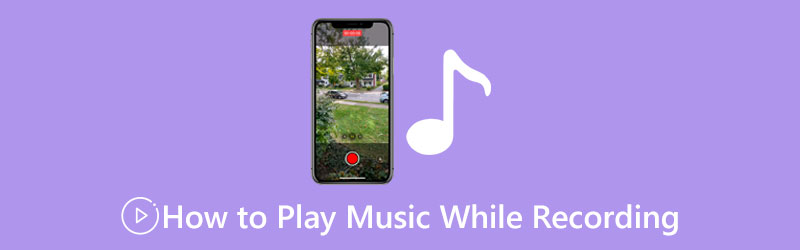
- ÚTMUTATÓ LISTÁJA
- 1. rész Zene lejátszása felvétel közben az iPhone készüléken
- 2. rész: Zene lejátszása felvétel közben Androidon
- 3. rész: Felvétel rögzítés zenelejátszás közben Windows és Mac rendszeren
- 4. rész. GYIK a Zene lejátszása közben felvételről
1. rész Zene lejátszása felvétel közben az iPhone készüléken
A Mideo a kötelező alkalmazás mindenkinek, aki zenélni és egyben videót szeretne készíteni. Ez az alkalmazás különféle módokat támogat: elöl, hátul, fekvő, álló, vaku és zoom. Lehetővé teszi a felhasználók számára, hogy 720P, 1080P vagy 4K felbontásban rögzítsenek videót, kiváló minőségű felvételt készítve. Ezenkívül csak a képernyőn megjelenő, fennmaradó eszköztárhely alapján tud rögzíteni. Az a jó ebben az alkalmazásban, hogy a program megnyitása után automatikusan elkezdi a rögzítést. A felvételi folyamat elindításához nem kell megnyomnia a felvétel gombot. Ezt követően a rögzített kimenet a fényképezőgép tekercsére kerül.
A következőképpen tarthatja a zenét az iPhone felvétele közben:
Mindenekelőtt keresse fel az App Store-t mobileszközén a Mideo alkalmazás letöltéséhez és telepítéséhez. Ezután nyissa meg a programot a felvételi folyamat elindításához.
Kezdjen el zenét játszani bármilyen hangforrásról, legyen az Apple Music, SoundCloud, Spotify, Podcast vagy Youtube.
Nyissa meg a Mideo alkalmazást, és folytassa a következővel Felvétel megkezdése. A zene lejátszásának folytatódnia kell, ha megnyomja a felvétel gombot. De bizonyos esetekben, ha a zene lejátszása leáll, folytathatja a zene lejátszását a Vezérlőközpontból. Ezen kívül, ha meg akar állni egy időre, nyomja meg a Szünet gomb. Továbbá, ha módosítani szeretné a felvétel közben lejátszott zenét, módosítsa a dalt a Irányító központ.
A rögzítés befejezése után a kimenet automatikusan mentésre kerül a kameratekercsére.
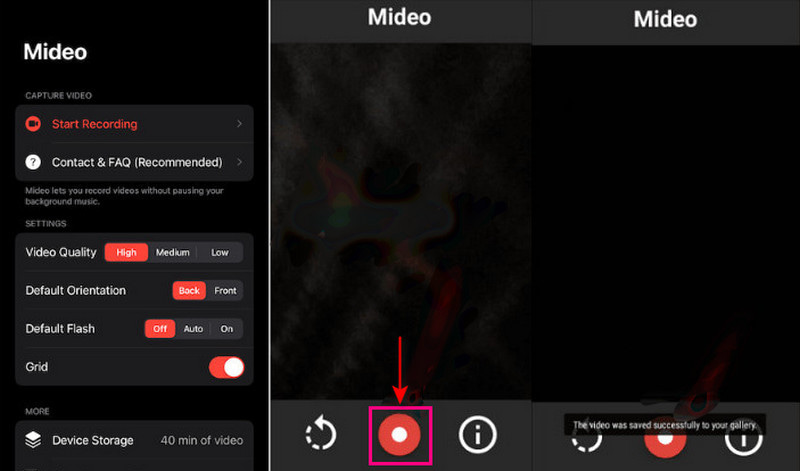
2. rész: Zene lejátszása felvétel közben Androidon
A Together egy olyan alkalmazás, amely lehetővé teszi a felhasználók számára, hogy zenét hallgathassanak, és ezzel egyidejűleg videókat is rögzítsenek. Ez az alkalmazás az Ön számára készült, ha kihívásokkal teli videót rögzít, miközben zene szól a háttérben. A Together egy ingyenes képernyőfelvevő, amely biztosítja, hogy a hallgatott zene nem áll le a felvétel közben.
Az alábbiakban bemutatjuk azt az útmutatót, amelyet követve folytathatja a zene lejátszását Android-videó rögzítése közben:
Nyissa meg a Google Play Áruházat mobileszközén, és keresse meg az Együtt – Videó rögzítése zenelejátszás közben kifejezést. Töltse le és telepítse az alkalmazást, hogy elérje célját, amikor megtalálja az alkalmazást.
Menjen vissza a kezdőképernyőre, és nyissa meg a zenelejátszót vagy bármely olyan alkalmazást, ahol a kiválasztott dal található. Bármilyen platformról származhat, amelyen különféle zenék közül választhat. Miután kiválasztotta a dalt, hagyja játszani a háttérben.
Indítsa el a Together alkalmazást, és kattintson a gombra Videókamera ikonra a felvétel elindításához, miközben a zene szól a háttérben.
Ha végzett a rögzítéssel, kattintson a gombra Négyzetszerű gombot a felvételi folyamat leállításához. Ezt követően a kimenet automatikusan mentésre kerül az eszközre. Ezenkívül megoszthatja kimeneteit az általa támogatott különféle közösségi média platformokkal.
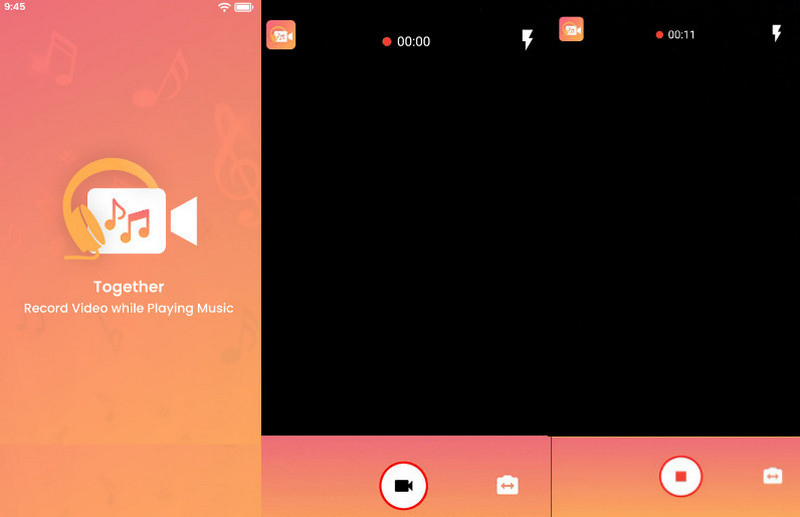
3. rész: Felvétel rögzítés zenelejátszás közben Windows és Mac rendszeren
ArkThinker képernyőfelvevő számos beépített rögzítési funkcióval rendelkezik, amelyek képesek rögzíteni a képernyőn végzett tevékenységeket és a hangot. Lehetővé teszi a felhasználók számára, hogy rögzítsék a videót, miközben lejátsszák azt számítógépükön. Képernyőrögzítővel rendelkezik, amely lehetővé teszi a felhasználók számára, hogy bármit rögzítsenek a képernyőjükön. Felvétel közben bekapcsolhatja a rendszerhangot és a mikrofont, hogy hangot is beépíthessen a felvételbe. Ezenkívül bekapcsolhatja a webkamerát, hogy az arcát fedje a felvételen.
Az ArkThinker Screen Recorder az egyik legjobb program prezentáció, dal, podcast vagy tartalom rögzítésére. Felvétel előtt rögzítheti a teljes képernyőt, vagy testreszabhatja azt a képernyőterületet, amelyet csak rögzíteni szeretne. Ezenkívül rendelkezik egy automatikus leállítási lehetőséggel, amely segíthet a felvétel hosszának, méretének és befejezési idejének beállításában. Beállíthat egy feladatütemezést is a képernyő rögzítéséhez a kiválasztott beépített felvevő használatával. Ráadásul ez egy vízjel nélküli program, amely nem ágyaz be vízjelet a kimenetébe. Ha szeretné megtanulni, hogyan játsszon le zenét felvétel közben, kövesse a megadott lépéseket.
Töltse le és telepítse az ArkThinker Screen Recordert
A teljes hozzáféréshez töltse le és telepítse a programot Mac vagy Windows eszközeire. A telepítési folyamat után indítsa el a programot a rögzítési folyamat elindításához.
Indítsa el a hangfelvételt
A program megnyitása után válassza ki a Hangrögzítő a beépített felvevő funkcióinak bemutatott listájából. A felvételi mód kiválasztása után kapcsolja be a Rendszerhang és Mikrofon hogy rögzítse a háttérzenét és a hangját. Rögzíti az eszközön lejátszott zenét, és ezzel egyidejűleg rögzíti a hangot a mikrofon segítségével. Miután rendezte, nyomja meg a REC gombot a felvétel elindításához, miközben a zene szól.
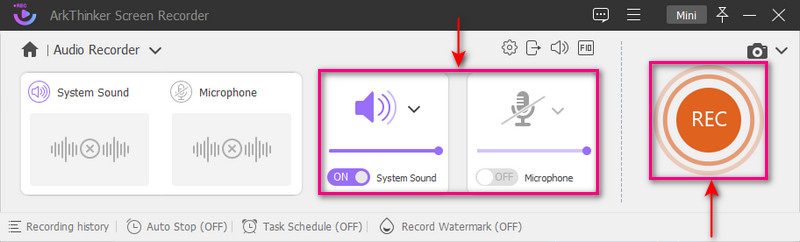
Hangfelvétel leállítása
Ha egy időre meg akar állni, kattintson a gombra Szünet gomb. Ha ismét folytatni szeretné, kattintson a gombra Önéletrajz gomb. Ha végzett a felvétellel, kattintson a pirosra Állj meg gombot a felvétel befejezéséhez. Egy új ablak jelenik meg a képernyőn, ahol lejátszhatja a felvételt a háttérben lejátszott zene mellett. Ha a felvételen vannak olyan részek, amelyeket el szeretne távolítani, kattintson a gombra Fejlett trimmer hogy levágja ezeket a részeket. Húzza el a csúszkákat a felvétel elején és végén, és tartsa meg azokat a hangrészeket, amelyekre csak szüksége van. Ha elkészült, kattintson a Vágás gomb.
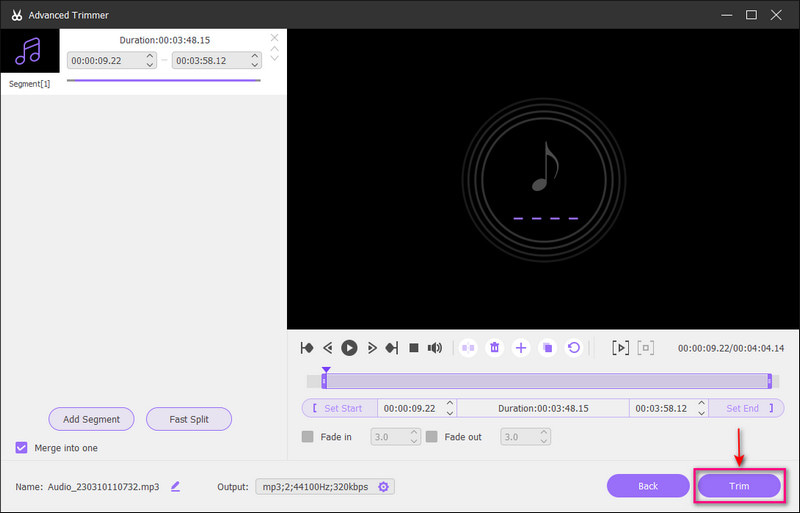
Mentse a rögzített hangot
Ha elégedett az eredménnyel, kattintson a gombra Kész gombot a felvétel mentéséhez. Ezt követően a hangfelvétel a felvételi előzmények tetejére kerül, és az asztali mappába kerül.
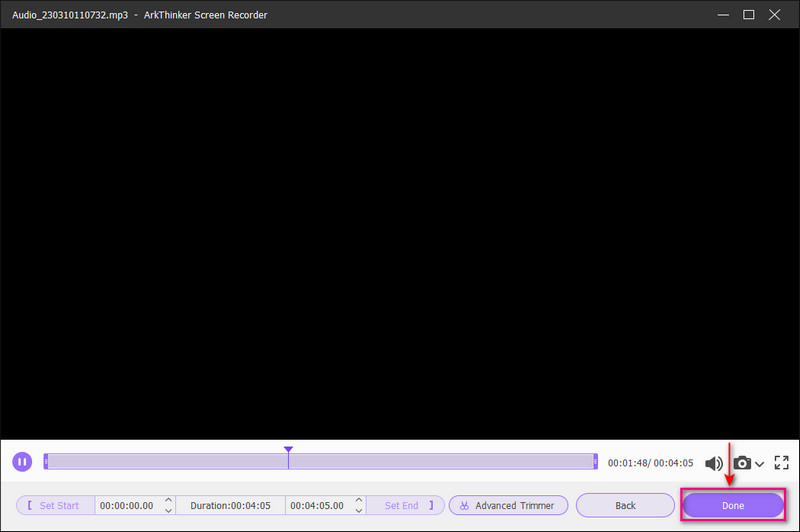
4. rész. GYIK a Zene lejátszása közben felvételről
Miért áll le a zene videó rögzítésekor?
A mobileszközök alapértelmezés szerint szüneteltetik a zenét, amikor elkezdi a videó rögzítését. Ennek az az oka, hogy az eszközgyártók ezt kedvelik a legtöbb felhasználó számára. Ezért nem érdemes új beállításokat hozzáadni az adott funkcióhoz.
Mi a jelentősége a hangfelvételnek?
A kiváló minőségű felvétel könnyen érthető és hallható hallgatói számára. Ezzel szemben a gyenge minőségű felvételt nehéz hallgatni, és a hallgatók valószínűleg abbahagyják a tartalom hallgatását.
Melyek a hangfelvétel típusai?
Kétféle hangfelvétel létezik, ezek az analóg és a digitális formátumok. Az analóg felvétel komponálja a legtermészetesebb hangot. Ezzel szemben a digitális rögzítés szélesebb frekvenciatartományt támogat a felvételi és lejátszási eljárások során.
Kellemetlenséget okoz, ha az a cél, hogy zenét játssz le felvétel közben, de ezt más alkalmazások nem támogatják. Ha audiotartalom-alkotó vagy, elengedhetetlen, hogy zenét építs be a hallgatók érzéseinek és érzelmeinek befolyásolásához. Szóval tanulás hogyan kell zenét lejátszani felvétel közben hatalmas tényező a munkádban. Ez a bejegyzés rögzítési alkalmazásokat és módszereket mutat be a zene lejátszásának folytatásához felvétel közben.
További megoldások keresése
Hogyan készítsünk zenei videót 3 Music Video Maker alkalmazással 5 legjobb zenei címkeszerkesztő iPhone, Android, PC és Mac számára OBS Screen Recorder: Erőteljes képernyő és műsorszóró eszköz Képernyőrögzítés alapos módjai a Quicktime segítségével Apple-eszközökön Podcast rögzítésének előnyös lépései [Útmutató] A 14 legjobb hangrögzítő szoftver és hardver, amelyet nem szabad kihagyni- Hang rögzítése
- Élő beszélgetés vagy telefonhívás rögzítése iPhone-on
- 5 legjobb magnó a tiszta hang rögzítéséhez
- Podcast rögzítésének előnyös lépései [Útmutató]
- A 14 legjobb hangrögzítő szoftver és hardver, amelyet nem szabad kihagyni
- Mikrofonos rögzítő eszközök: Hangfelvétel a mikrofonból
- Podcast rögzítésének előnyös lépései [Útmutató]
- A 14 legjobb hangrögzítő szoftver és hardver, amelyet nem szabad kihagyni
- Mikrofonos rögzítő eszközök: Hangfelvétel a mikrofonból
- Google Recorder: Pixel-exkluzív alkalmazás hang rögzítésére
- Páratlan folyamat hangfelvétel Android-eszközökön



